Nhiều bạn có thể nhớ đến “bài học đáng nhớ” của mình khi nhắc đến việc lưu trữ văn bản trong word. Bởi vì khi đang soạn thảo văn bản trong word, nếu bị “tắt” một cái thì điều đó sẽ dẫn tới việc bài word đó đang làm có thể bị mất, và bạn sẽ đau khổ khi bài word đó gần hoàn thành mà chưa kịp lưu lại. Có thể gặp nhiều sự cố như mất điện, máy tính hỏng, rớt dây nguồn,… Đặc biệt là đối với những người làm việc văn phòng.
Bạn đã trải qua những tình huống “cười ra nước mắt” do chưa biết đến tính năng lưu tự động của Word. Với tính năng này, bạn không cần phải thường xuyên nhấn Crt + S để lưu thủ công nữa. Hãy tham khảo hướng dẫn trên wingiare.Com để biết cách lưu văn bản tự động trong Word.
Chức năng tự động lưu tài liệu trong Word có thể được thiết lập trên mọi phiên bản Word hiện có, bao gồm cả Word 2003, 2007, 2010, 2013,…2019. Tuy nhiên, cách thực hiện sẽ khác nhau tùy theo từng phiên bản.
Trong phần hướng dẫn dưới đây, tôi sẽ hướng dẫn cách để tự động lưu văn bản trong Microsoft Word ở từng phiên bản, nhằm tránh những tình huống đáng tiếc. Việc thực hiện sẽ phụ thuộc vào phiên bản word mà bạn đang sử dụng.
Bạn chỉ cần chú ý đến phiên bản word đang dùng, không cần quan tâm đến hệ điều hành đang sử dụng là win 7/win 8 hay windows 10 bản quyền. Hãy nhớ điều này.
Hướng dẫn tự động lưu văn bản trong các phiên bản word
Để Word tự động lưu theo các phương pháp sau đây, bạn cần trước tiên lưu và đặt tên cho tài liệu đó. Hãy chú ý đặc biệt.
Cách tự động lưu văn bản trong Word 2003
Bước 1: Bạn truy cập vào mục Tools => sau đó chọn Options…
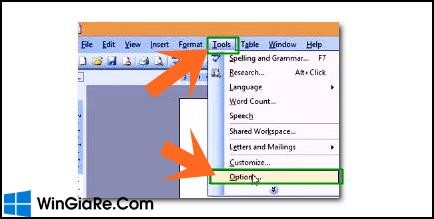
Chọn tab Lưu, đánh dấu ô Lưu thông tin tự phục hồi tự động, chọn thời gian để Word tự động lưu lại. Bước 2 đã hoàn tất.
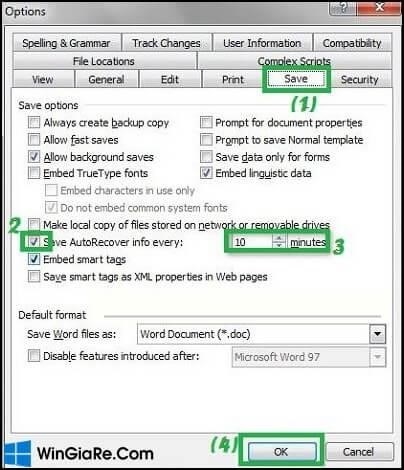
Để cho an toàn không bị mất dữ liệu đột xuất, bạn nên để từ 1-3 phút là tốt nhất. Lời khuyên.
Cách tự động lưu văn bản trên Word 2007
Bước 1: Bạn bấm vào Nút Office => chọn Tùy chọn Word.
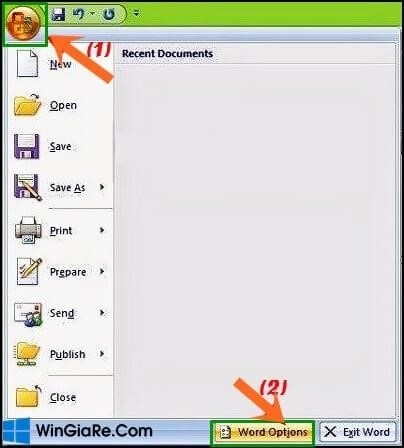
Bạn chọn vào mục Save AutoRecover info every ở tab Save và đặt thời gian tự động lưu file word trong bước 2.
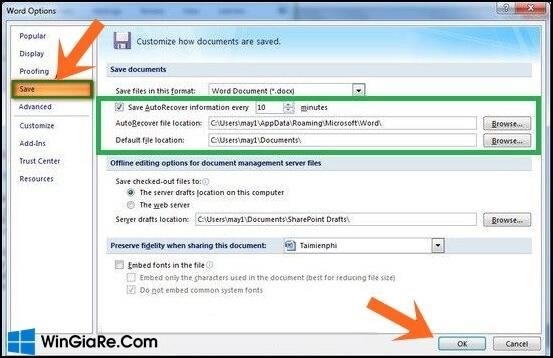
Bước thứ ba: Lựa chọn vị trí lưu tập tin Word tự động sau đó nhấn OK.
Có thể sử dụng địa chỉ mặc định để lưu tệp theo hình ở bước 2. Khi cần thiết, truy cập đường dẫn đó để khôi phục tệp. Nếu không muốn, có thể chọn tự động lưu tệp ở một địa chỉ khác.
Thiết lập tính năng tự động lưu file trên Word 2010, 2013…2019
Với các tập tin word của các phiên bản mới này, chỉ cần nhấn vào Tập tin => chọn Tùy chọn.
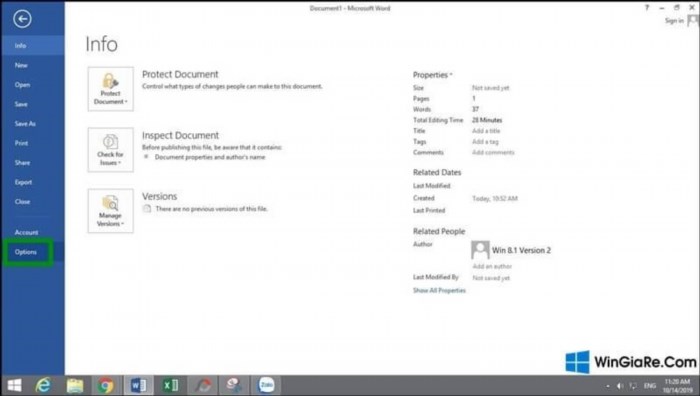
Sau đó, bạn thực hiện các bước tương tự như trong Word 2007 hoặc tuân theo hướng dẫn ở hình vẽ dưới đây để hoàn thành.
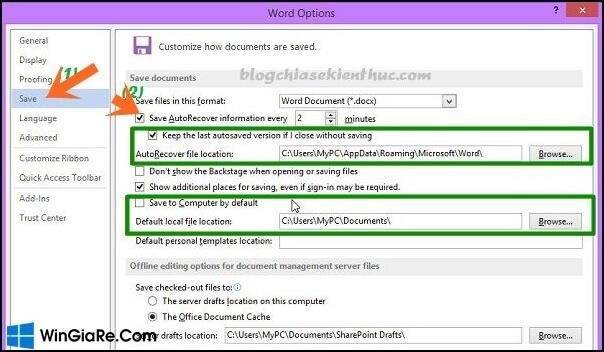
Bạn nên sắm bản quyền Office 2019 để sử dụng tiện lợi hơn. Được biết, Microsoft vừa ra mắt bộ Office 2019 mới nhất với rất nhiều tính năng đáng chú ý. Nó cho phép bạn tự động lưu dữ liệu trong Word và cũng áp dụng được cho Excel, PowerPoint hoặc các phần mềm khác có trong bộ Office.

Tôi là Nguyễn Văn Sỹ có 15 năm kinh nghiệm trong lĩnh vực thiết kế, thi công đồ nội thất; với niềm đam mê và yêu nghề tôi đã tạo ra những thiết kếtuyệt vời trong phòng khách, phòng bếp, phòng ngủ, sân vườn… Ngoài ra với khả năng nghiên cứu, tìm tòi học hỏi các kiến thức đời sống xã hội và sự kiện, tôi đã đưa ra những kiến thức bổ ích tại website nhaxinhplaza.vn. Hy vọng những kiến thức mà tôi chia sẻ này sẽ giúp ích cho bạn!
